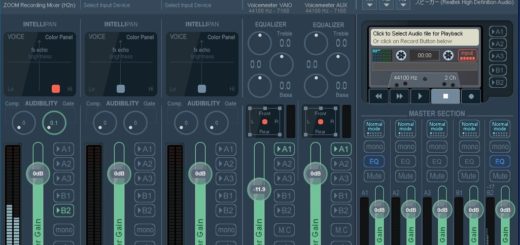windows10 個人的小技
こんにちは、ジムです。
最近身内からパソコン関係の相談がちょいちょい来てます。
大体簡単な事なのでサクッと解決しちゃってます。
そんな中で「不便だけど分からないからそのまま使っている設定」をよく見かけました。
コルタナさんをタスクバー(画面下のバー)から消したり。
画面スケッチのボタンを出したりとか。
細かいですが、自分では結構気に入っている小技を紹介したいと思います。
コルタナさんをタスクバーから消す
初期状態だと検索ボックスとして表示されているコルタナさん。正直使わないので見えなくしてしまいましょう。
検索ボックスで右クリック→[cortana]→[表示しない]をクリック
これだけ。
もし戻したくなったら タスクバーを右クリック→[cortana]→[検索ボックスを表示]で戻せます。
らくらく画面スケッチ
たまーにPC画面に文字や絵を書いて他の人に共有したり保存したりしたい事はありませんか?
画面スクショを撮ってからペイントで編集したりしてませんか?
そんな事をせずとも
タスクバーで右クリック→ windows Ink ワークスペースを表示
すると右下の時計の付近にこんなアイコンが出現します。
これをクリックすると
この中の画面スケッチをクリックすると、今の画面をキャプチャしてラクガキモードに入ります。
あとは適当にラクガキすれば保存も共有も簡単にできます。
スタートメニューにおすすめのアプリ表示をさせない
windows10はアップグレードの時もそうでしたが、基本的にお節介さんです。
デフォルトでスタートメニュー内でおすすめのアプリを表示するようになっています。
邪魔でしかない。アプリの順番が変わったりしてイラっとします。
これの無効化方法は
スタートメニュー→設定(歯車マーク)→個人用設定→スタート→おすすめのアプリを表示するをオフ
透明効果とダークテーマ
タスクバーとかスタートメニューは背景が透けて見えるようになってます。
別に必要ないですし、無駄に処理が増えるので無効化します。
また、設定画面等の色を白から黒に変更して目に優しくします。
先ほどと同じように個人用設定に入ったあと…
色→(下へスクロール)透明効果オフ→既定のアプリモード 黒
で完了です。
透明効果をオフにすると少しパフォーマンスが上がったような気がしないでもないです。
とりあえずこんな感じです。
まだ書いていないものをいくつか見つけたら投稿しようと思います。